|
|
|
Как да настроя картинката на работния плот (десктоп) в Windows XP?
| Информация за урока |
| Рейтинг |
       (6.8 от 10 възможни) (6.8 от 10 възможни)
|
| Гласували |
97
|
Стъпки на урока |
3
|
| Ниво на трудност |
абсолютно начинаещ |
| Дата на създаване |
12/10/2020 03:10 |
| Посещения |
414 |
Стъпка 1 Стартирайте контролния панел на Вашия компютър чрез избора Start->Settings->Control Panel (Старт->Настройки->Контролен панел) както е показано на картинката.
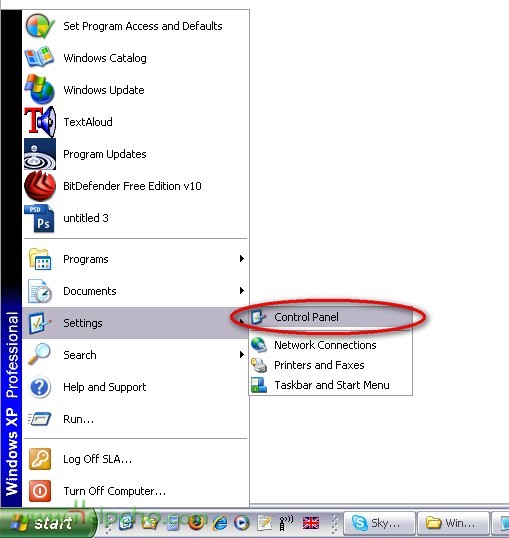
Стъпка 2 Стартирайте чрез двукратно кликване иконата за настройки на дисплея. Забележка: Мястото на папката може да не е на указаното място, но е налична в контролния панел!
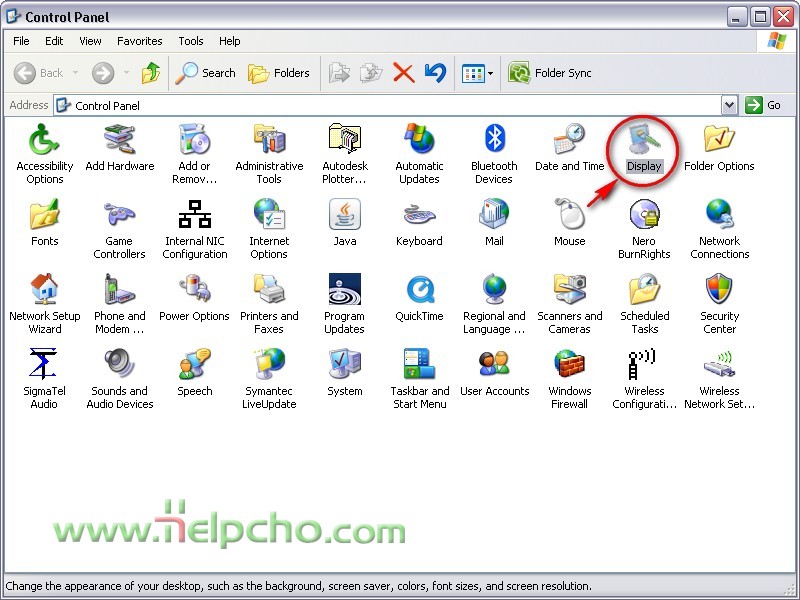
Стъпка 3 В таб прозорец Desktop/Работен плот (1), вие може да настроите изображението на работния плот на Вашия Windows XP. В зона (2) има широк набор от картинки предоставени от Windows, както и всички картинки поставени в папка My Pictures/Моите картинки. Ако все пак тези картинки не са ви достатъчни или искате да сложите друга ваша картинка, може да използвате бутон (3) Browse/Прелисти и посредством диалоговия прозорец който ще Ви се отваря да достигнете до желаната картинка. След като сте се спряли на картинка и сте я избрали, ще видите в центара на прозореца елементарен изгед на това как ще изглежда поставена на вашия работен плот (десктоп). Ако картинката не е с размера на Вашия монитор (като брой пиксели) - то ще трабва да се определи нейната позиция. От падащо меню (4) може да изберете начина на форматиране на картинката, а именно: "Center"- картинката ще се постави в центъра на екрана с реалния си размер (ако тя е по малка, останалата част от екрана ще се запълни с цвят (5)); "Tile" - картинката ще се повтори по хоризонтала и вертикала до запълване на цялото екранно пространство; "Stretch" - картинката ще се мащабира до размера на екрана Ви (забележка - вазможно е промяна на формат и качество на картинката). Ако сте избрали, настроили картинката за фон на вашия работен плот (десктоп), натиснете бутон Apply/Приложи (7) - и ще видите приложена избраната от Вас конфигурация . Може да експериментирате неограничен брой пъти и когато се спрете на вариант - натиснете бутон ОК (6) за окончателен избор на картинката.
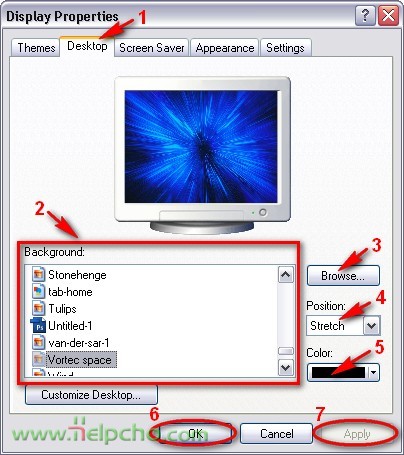
|
| Коментар |
Потребител |
Дата |
Няма коментари към този урок.
|
| Направи своя коментар |
Може да направите коментар, само ако сте регистриран потребител
Регистрация
|
|
|
|